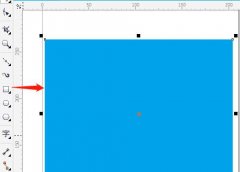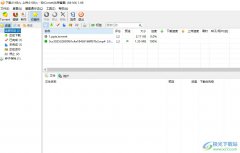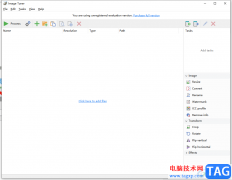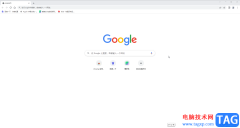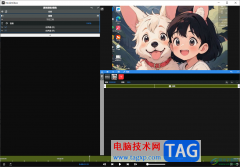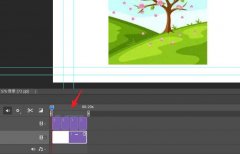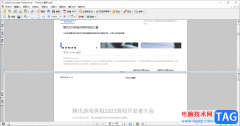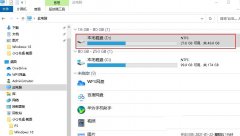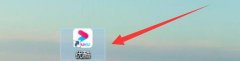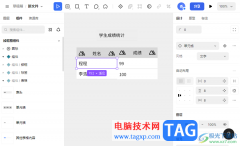Adobe after
effects简称为ae,这是一款特效制作软件,在其中我们可以轻松制作各种在日常生活中难以看到的视觉特效,非常地方便实用。比如我们可以设置画面逐渐放大或者逐渐缩小,设置画面逐渐模糊等效果。如果我们在Adobe
after effects中Adobe after
effects为素材设置了动态特效,后续希望调整效果的播放速度,小伙伴们知道具体该如何进行操作吗,其实操作方法是非常简单的,只需要进行几个非常简单的操作步骤就可以实现想要的效果了。接下来,小编就俩和小伙伴们分享具体的操作步骤了,有需要或者是有兴趣了解的小伙伴们快来和小编一起往下看看吧!
操作步骤
第一步:点击打开Adobe after effects进入编辑视图;
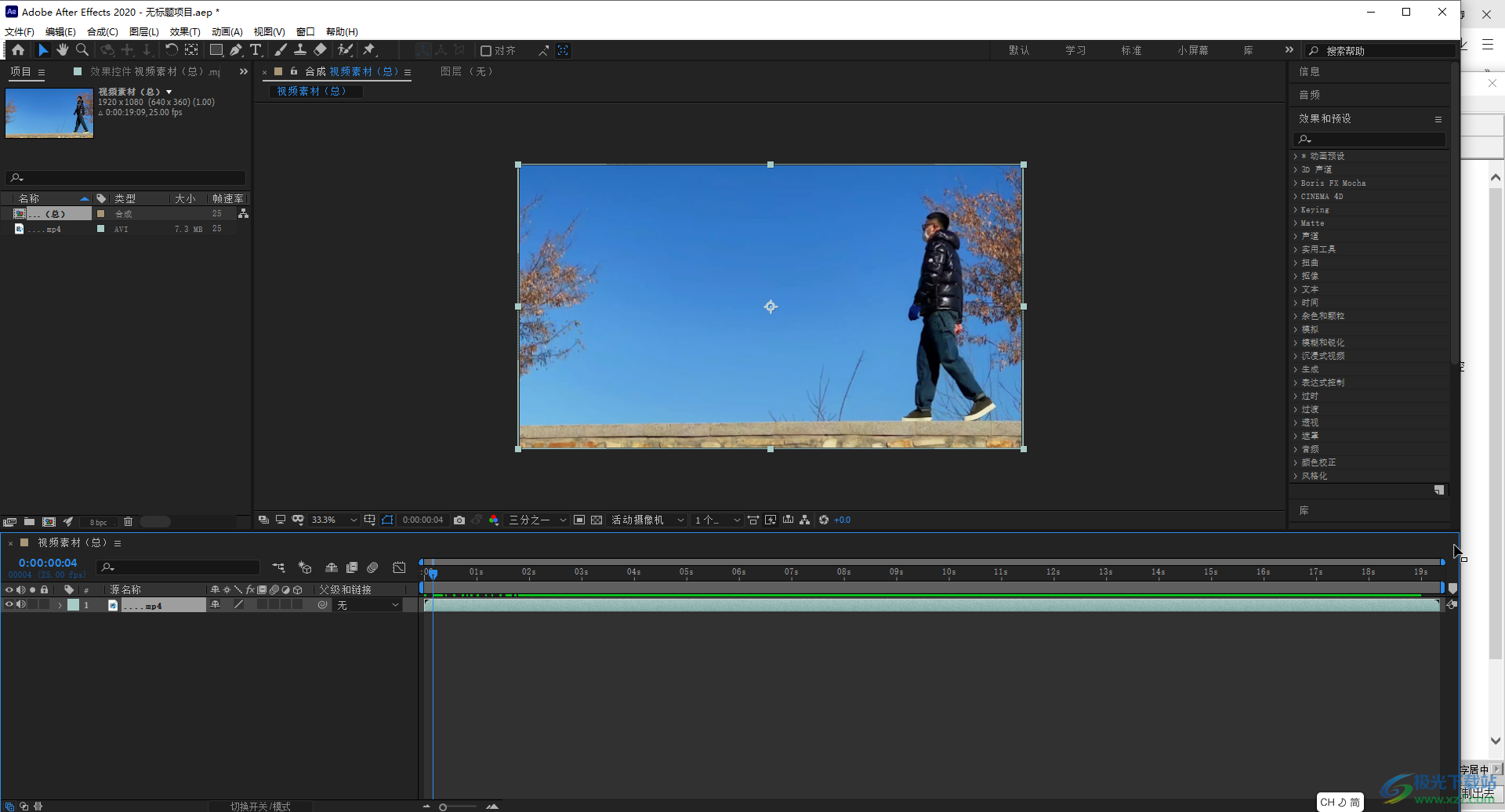
第二步:我们先给素材添加一个动态效果,比如我们设置画面逐渐放大的动态效果,在时间轴左侧点击展开找到“缩放”,在时间轴中分别将指针定位到两个位置,然后点击缩放前的关键帧图标添加关键帧,在后面一个关键帧处调大缩放的值;
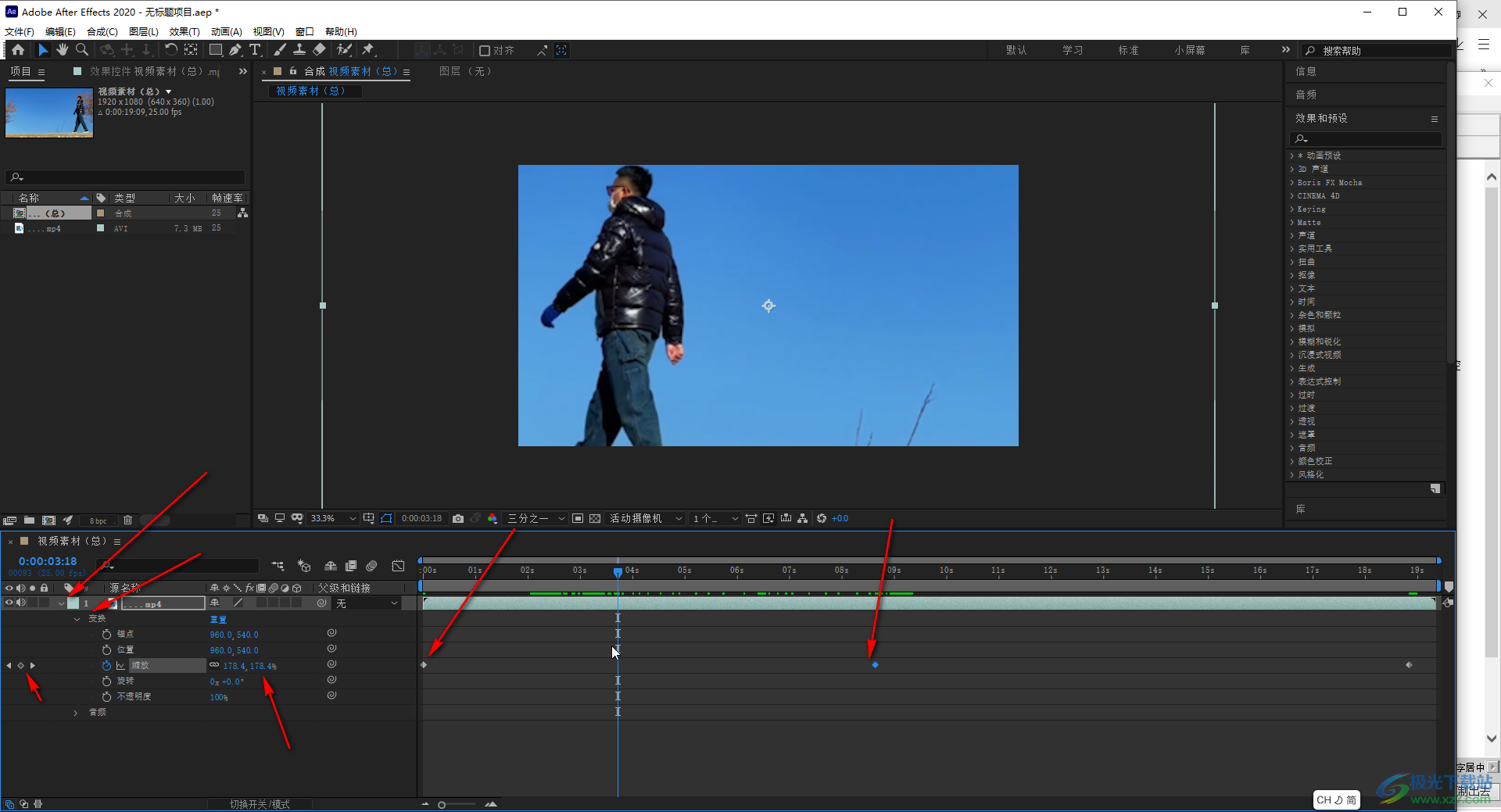
第三步:然后将指针定位到第一个关键帧的地方,按空格键,就可以看到从第一个关键帧到第二个关键帧的时间,视频画面逐渐放大;
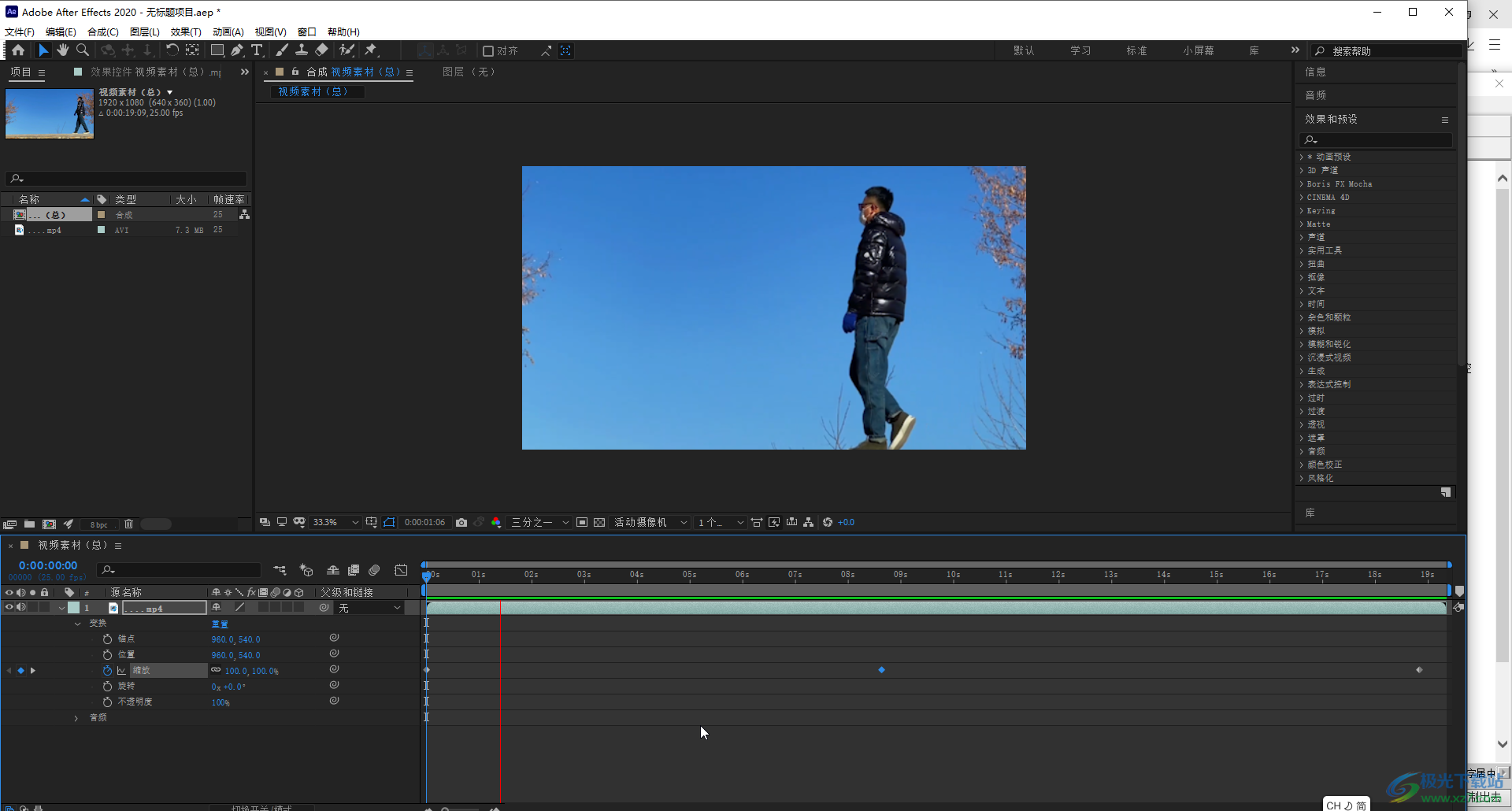
第四步:如果我们希望放大的速度变慢一点,在时间轴将第二个关键帧想右侧适当拖动就可以了;
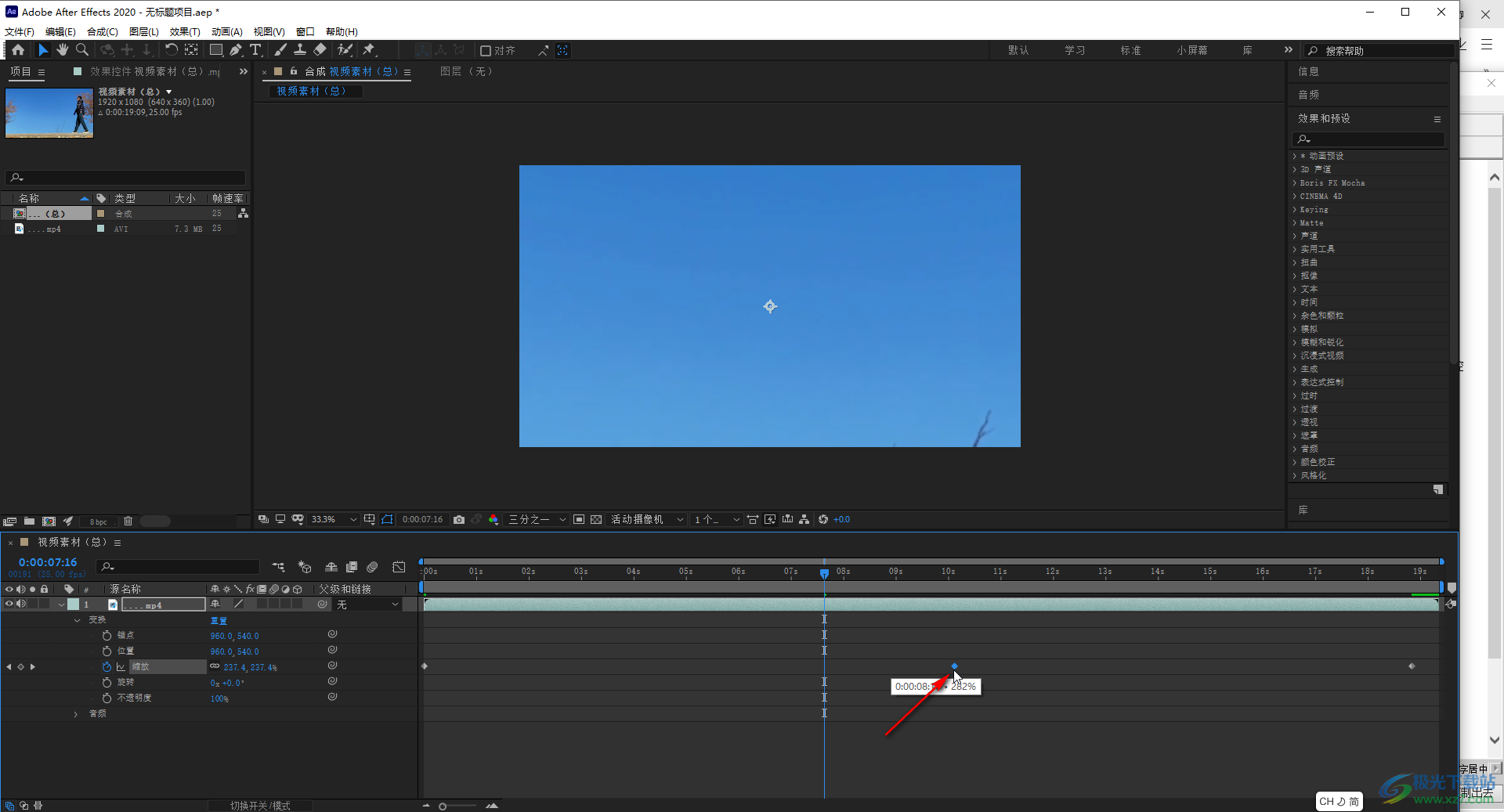
第五步:也可以右键点击关键帧后在子选项中点击“关键帧辅助”——“缓动”就可以了。

以上就是Adobe after effects中调整动态效果播放速度的方法教程的全部内容了。如果后续不再需要关键帧效果,可以点击选中关键帧后按delete键进行删除。